Image J (이미지 J) 소프트 웨어를 이용하여 OM 및 SEM 이미지의 면적 분율 구하기
먼저 Image J를 통해 면적 분율을 구하는 예시는 그림 하나로 표현하여 아래와 같습니다.
왼편의 SEM 이미지 상에서 흰색 부분이 이미지 면적이 4.47 % 를 차지하는 것을 확인하는 방법입니다.
상분율, 기공률, 결함률등 이미지 상의 면적을 구하여 다양한 분야에 활용이 가능합니다.
사용법은 아래 자세하게 설명하도록 하겠습니다.
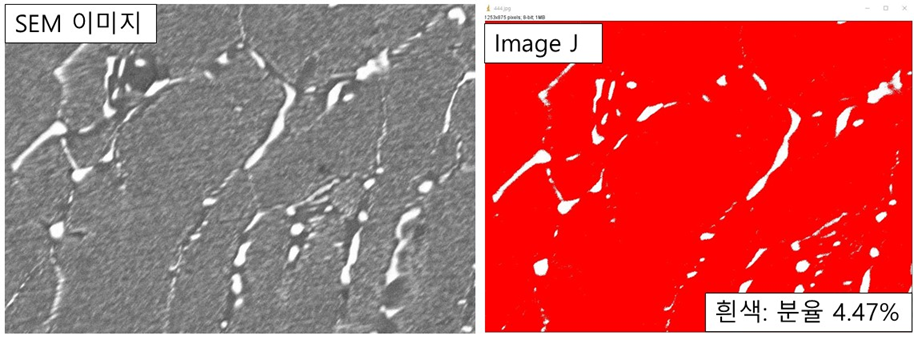
-Image J 사용법-
먼저 Image J는 무료 소프트웨어 (free software) 입니다.
아래는 해당 프로그램의 다운로드 주소입니다.
https://imagej.nih.gov/ij/download.html
구글에서 "Image J " 라고 검색하셔도 쉽게 찾을 수있습니다.
1) 프로그램을 다운로드와 설치후에 아래와 같은 ImageJ 아이콘을 실행합니다.

2) File -> open 에서 분석할 이미지를 불러 옵니다.

3) 기본 세팅으로 Image -> Type -> 8-bit를 세팅해 줍니다.

4) 본격적인 시작으로 image -> adjust -> threshold를 들어갑니다.
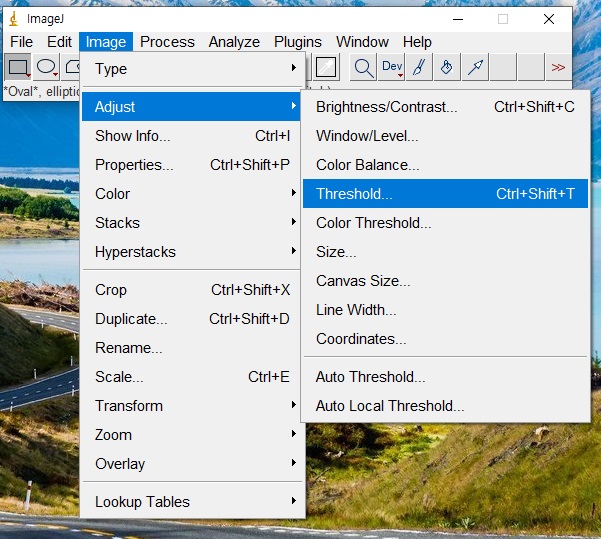
5) 이미지 옆에 Threshold 창이 뜨는 것을 확인 할 수 있습니다.

6) 중요 포인트 ① 부분을 좌우로 이동시키면서 면적 계산에 원하는 부분을 선택 한다
이미지의 퀄리티나 콘트라스트 차이에 따라 개인차가 발생할 수 있는데
한마디로 손을 조금 타기 때문에 항상 일정 오차가 발생할 수 있다.
아래 이미지 예시를 보면 흰색 부분을 제외한 모든 면적을 선택하는데
잘못된 예시의 경우에 면적에 작고 빈 부분들이 선택되어 올바르게 면적을 계산할 수 없다.
반면에, 잘된 예시는 흰색 부분을 제외하고 모든 면적이 올바르게 선택되었다.
이처럼 ①을 좌우로 조절하여 원하는 면적을 빨간색으로 선택하는것이 중요
[빨간색 면적을 계산하고 100 %- 빨간색 영역 면적 = 흰색 영역 면적으로 계산할 계획임]
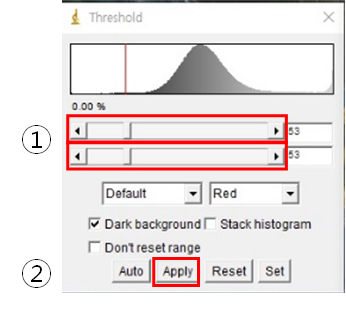
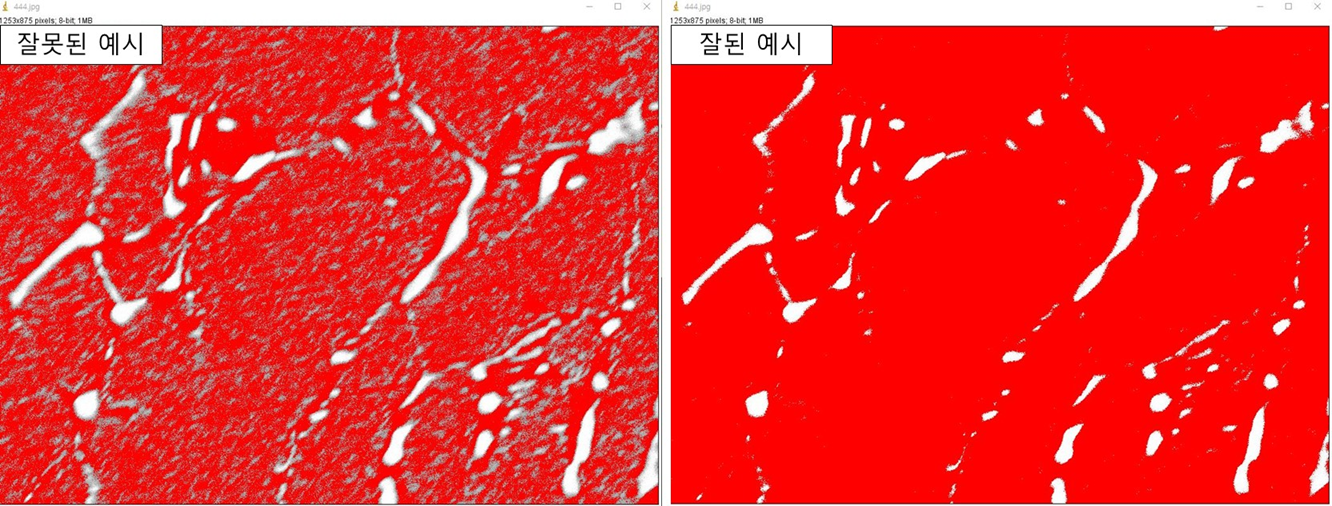
7) 계산을 원하는 영역을 올바르게 위치하고 ② apply를 통하여 해당 영역을 적용 시킨다.
apply를 누르면 아래와 같은 흑백 이미지로 표현이 된다
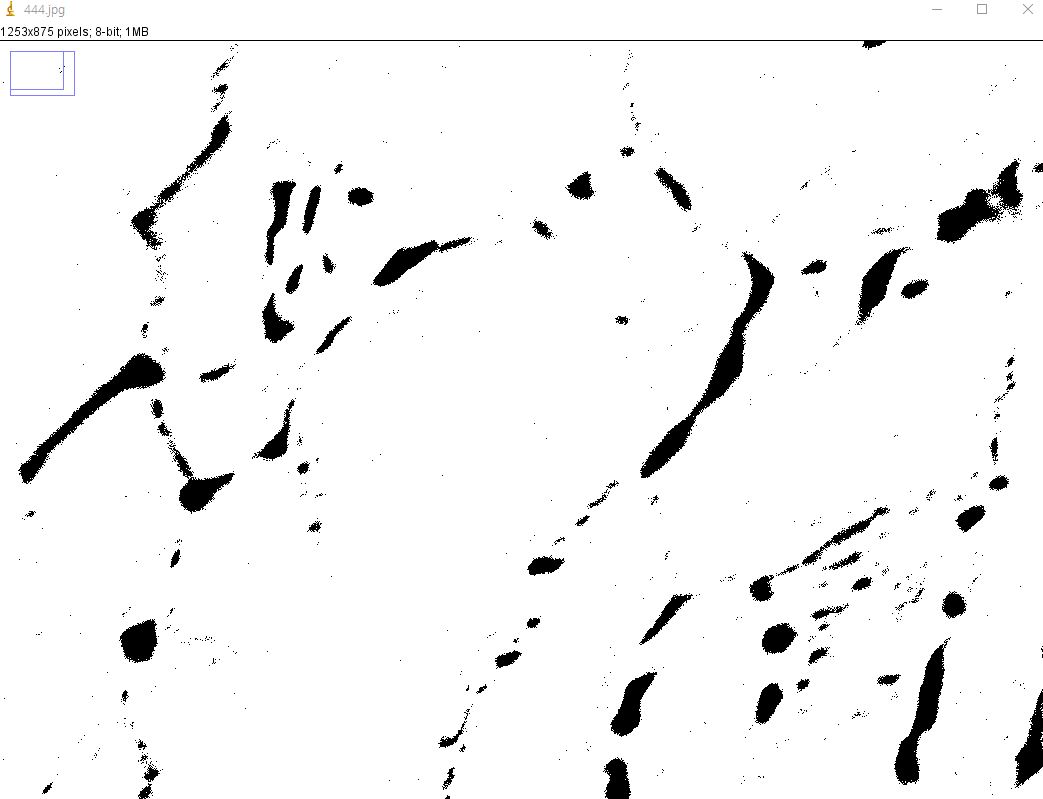
8) 계산전 세팅 조건: analyze -> set measurements -> area fraction 체크

9) 계산하기: Analyze -> measure
" 6) 절차" 에서 빨간색으로 선택된 영역의 면적 값이 계산됨
이와 같은 절차를 여러번 반복하여 오차율을 최소화 하여 면적분율을 활용하시면 됩니다.
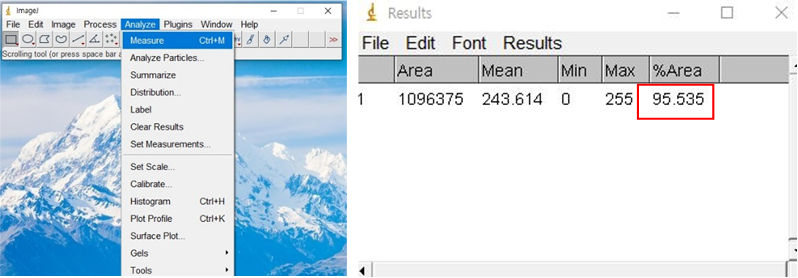
이런 Image J는 상분율과 주조, 단조, 적층 기공률 및 결함등의 다양한 분야에 이미지 면적의 분율을 계산하여
아주 간단하지만 powerful하게 이용할 수 있습니다.
'학생, 연구원 도우미 > 연구 기본 참고 자료' 카테고리의 다른 글
| [전해 연마액] 전해연마기 용액 레시피 / 전해액 조성_Struers 社 (0) | 2020.08.19 |
|---|---|
| [공학 단위 환산] 공학 단위 환산 프로그램 (0) | 2020.08.15 |
| [경도 환산표] 비커스 경도/브리넬 경도/로크웰경도/인장강도 환산표 (0) | 2020.08.12 |
| 합금 wt%, at% 변환 프로그램 (0) | 2020.08.12 |
| [메쉬 환산표] 분말 입도 메쉬 (mesh), 마이크로미터 (μm) 환산 표 / 메쉬 환산표 (0) | 2020.07.31 |




댓글